Anda dapat mengatur penerusan hingga lima tujuan, alamat email, folder bersama, dan/atau mesin faks lain tanpa memperhatikan pengirim atau waktu. Jika Anda mengubah pengaturan untuk meneruskan faks yang diterima, pertama-tama tambahkan tujuan penerusan ke daftar kontak. Untuk meneruskan ke alamat email, Anda juga harus terlebih dulu mengonfigurasi pengaturan server email.
Mengatur Folder Jaringan Bersama
Dokumen berwarna tidak dapat diteruskan ke mesin faks lain. Dokumen ini akan diproses sebagai dokumen yang gagal diteruskan.
Selain menggunakan panel kontrol printer, Anda juga dapat mengatur penerusan faks yang diterima menggunakan Web Config. Pilih tab Fax > Pgtrn Simpan/Teruskan > Simpan/Teruskan Tidak Bersyarat, kemudian atur tujuan penerusan di Fax Output.
Anda juga dapat mencetak dan/atau menyimpan faks yang diterima secara bersamaan. Lakukan pengaturan di layar Fax Output seperti disebutkan di atas.
Pilih Pengaturan pada panel kontrol printer, kemudian pilih Pengaturan Umum > Pengaturan Faks.
Pilih Pengaturan Terima > Pgtrn Simpan/Teruskan > Simpan/Teruskan Tidak Bersyarat.
Jika muncul pesan, baca isinya, lalu ketuk OK.
Lakukan pengaturan untuk maksimum lima tujuan penerusan.
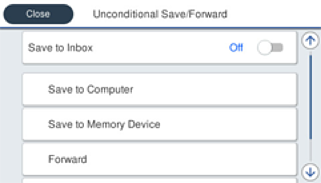
 Pilih Teruskan.
Pilih Teruskan.
 Pilih Ya. Untuk mencetak dokumen secara otomatis sewaktu meneruskannya, pilih Ya dan Cetak.
Pilih Ya. Untuk mencetak dokumen secara otomatis sewaktu meneruskannya, pilih Ya dan Cetak.
 Tujuan > Tambahkan Entri, lalu pilih tujuan penerusan dari daftar kontak. Anda dapat menentukan maksimum lima tujuan penerusan.
Tujuan > Tambahkan Entri, lalu pilih tujuan penerusan dari daftar kontak. Anda dapat menentukan maksimum lima tujuan penerusan.
 Ketuk Tutup untuk menyelesaikan pemilihan destinasi penerusan, lalu ketuk Tutup.
Ketuk Tutup untuk menyelesaikan pemilihan destinasi penerusan, lalu ketuk Tutup.
 Di bagian Ops Jk Ggl Mnrskn, pilih apakah Anda ingin mencetak dokumen masuk atau menyimpannya di dalam Kotak Masuk printer bila penerusan dokumen tersebut gagal.
Di bagian Ops Jk Ggl Mnrskn, pilih apakah Anda ingin mencetak dokumen masuk atau menyimpannya di dalam Kotak Masuk printer bila penerusan dokumen tersebut gagal.
 Sentuh OK.
Sentuh OK.
Bila Kotak Masuk penuh, penerimaan faks akan dinonaktifkan. Anda harus menghapus dokumen dari kotak masuk setelah diperiksa. Selain pekerjaan lain yang belum diproses, jumlah dokumen yang gagal diteruskan juga akan ditampilkan di  di layar beranda.
di layar beranda.
Anda dapat mengatur agar printer mengirim email ke orang-orang yang ingin Anda beri tahu mengenai hasil penerusan faks ketika penerusan telah diselesaikan. Sesuai keperluan, pilih Notifikasi Email, tetapkan prosesnya, kemudian pilih tujuan pengiriman notifikasi dari daftar kontak.
Pilih Tutup untuk menyelesaikan pengaturan Simpan/Teruskan Tidak Bersyarat.
Dengan demikian Anda telah selesai membuat pengaturan penerusan faks yang diterima tanpa kriteria. Anda dapat mengatur Pengaturan Umum sesuai kebutuhan. Untuk selengkapnya, lihat penjelasan tentang Pengaturan Umum dalam menu Pgtrn Simpan/Teruskan.
Jika Anda memilih folder bersama di jaringan atau alamat email sebagai tujuan penerusan, sebaiknya lakukan pengujian apakah Anda dapat mengirim gambar yang dipindai ke tujuan tersebut dalam mode pemindaian. Pilih Pindai > Email, atau Pindai > Folder Jaringan/FTP dari layar beranda, pilih tujuan, lalu mulai pemindaian.